目次
私たちは互いにつながった世界に住んでいるかもしれませんが、国際的な法律やポリシーは、私たちのジェットセッターのような生き方には必ずしも追いつけません。iTunesやApp Storeのアカウントをある国から別の国へ変更しようとすると、このことを身をもって知ることになるでしょう。
iTunesやApp Storeの国を変更することは可能ですが、その方法については後述します。ここでは、このプロセスについて知っておくべきことをすべて説明します。
iTunesまたはApp Storeの国を変更する際の問題点
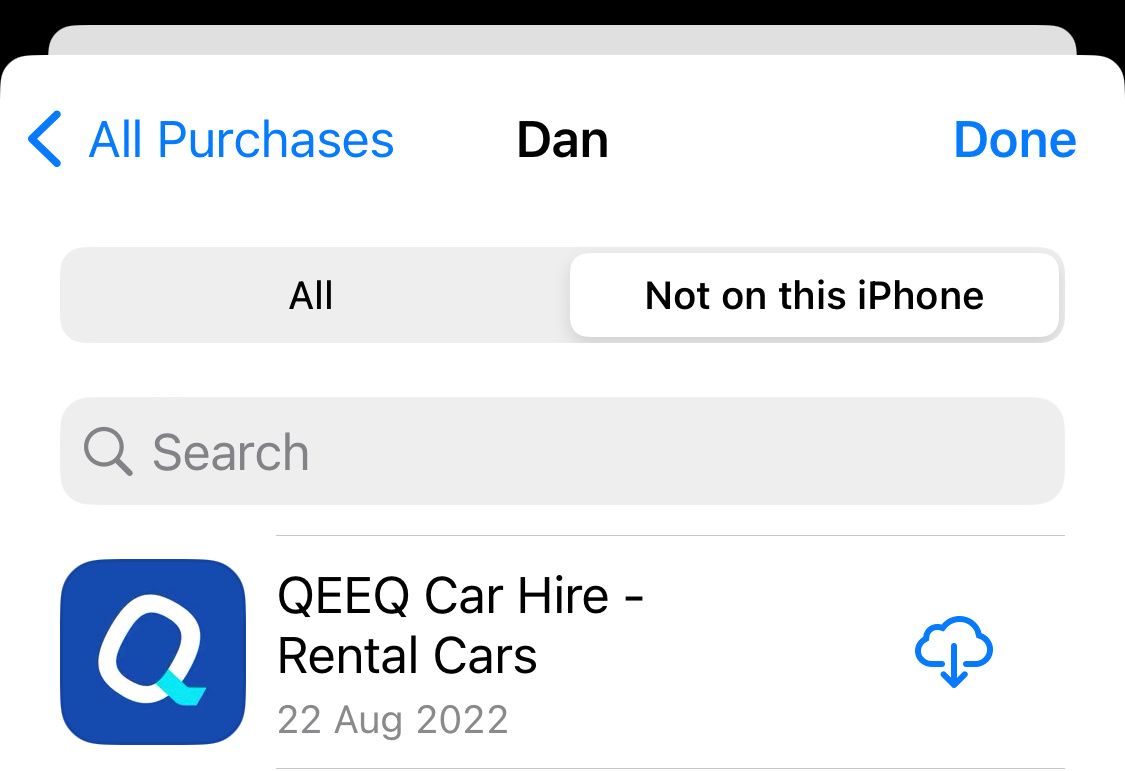
国ごとに異なるバージョンのiTunesまたはApp Storeにアクセスします。これらのストアでは、利用できるアプリケーション、音楽、映画、その他のメディアが異なることもあります。しかし、2つのストアにまったく同じコンテンツがあったとしても、購入したメディアには、購入したストアからしかアクセスできません。
つまり、Apple IDを別の国に変更すると、既存のiTunesやApp Storeで購入したすべての商品にアクセスできなくなるということです。
すでにデバイスにあるものはそのまま使用でき、ダウンロード済みのアプリも最新のアップデートが適用されます。しかし、まだダウンロードしていない購入品にアクセスしたい場合は、App StoreとiTunesの設定を再び元の国に戻す必要があります。
最大の問題は、iTunesとApp Storeをどの国に変更するにしても、その国で有効な支払い方法が必要になることです。例えば、オーストラリアのクレジットカードをアメリカのApp Storeで使用することはできません。
そのため、オーストラリアから米国に移住した場合、米国のApp Storeに変更するために米国のクレジットカードを取得する必要があります。その後、オーストラリアで購入した商品に再びアクセスしたくなった場合、オーストラリアのカードを使って元に戻す必要があります。アメリカに永住し、オーストラリアの支払い情報が失効している場合、これは不可能かもしれません。
この問題を回避する一つの方法は、既存のApple IDの設定を変更するのではなく、2つ目のApple IDのアカウントを作成することです。
2つ目のApple IDアカウントを作成するメリット
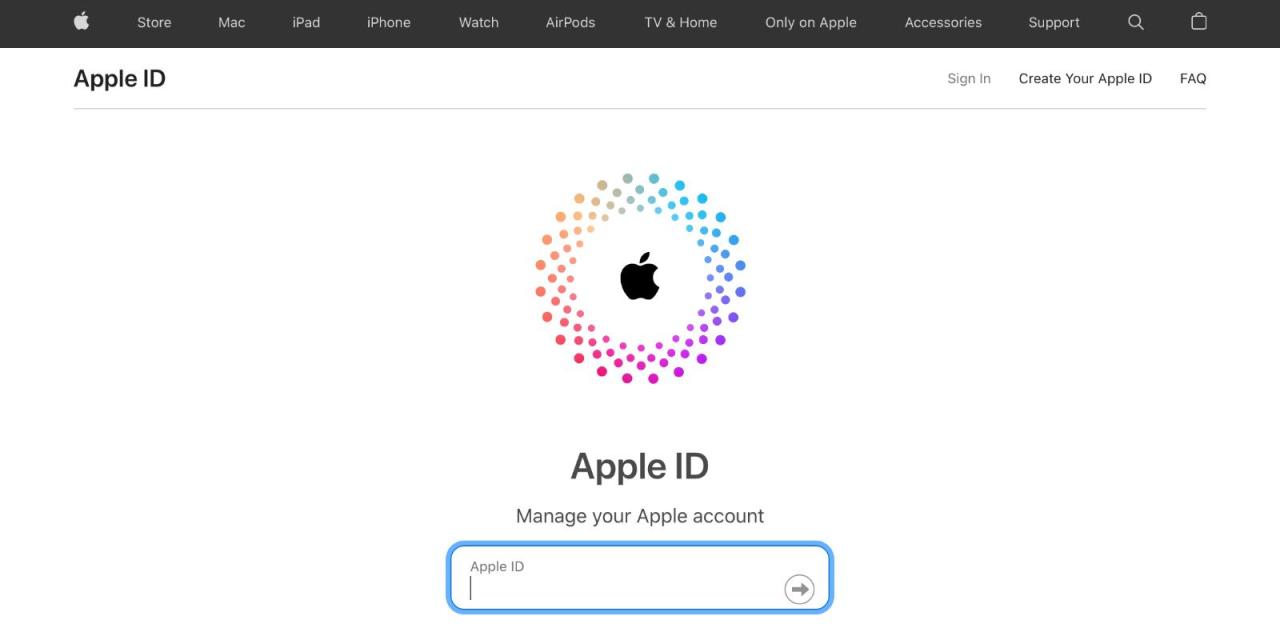
既存のiTunesやApp Storeのアカウントの国や地域を変更する代わりに、2つ目のApple IDを作成して使用することが有益な場合があります。例えば、オーストラリア用とアメリカ用の2つのアカウントを作成すれば、支払い情報を更新することなく、いつでもアカウントを切り替えることができます。
必要なのは、あなたのデバイスでiTunesとApp Storeからサインアウトし、2つ目のアカウントを使ってもう一度サインインすることだけです。そうすれば、過去に購入したものを含め、その国のすべてのiTunesとApp Storeのコンテンツにすぐにアクセスできるようになります。
Apple IDのアカウントは、支払い情報を一切登録せずに新規作成することができ、どの国のiTunesやApp Storeからも無料でメディアをダウンロードすることができます。他の国の商品を購入したい場合は、その国の支払い方法を追加するか、そのアカウントで使用する海外ギフトカードを購入することができます。
この方法の問題点は、購入した商品を2つの別々のアカウントに分割してしまうことです。また、それぞれを別の電子メールアドレスと関連付ける必要があります。また、片方のアカウントにアクセスできなくなった場合、そのアカウントで購入したものもすべて失われてしまいます。
異なる国で購入したiTunesやApp Storeをそのまま利用する方法
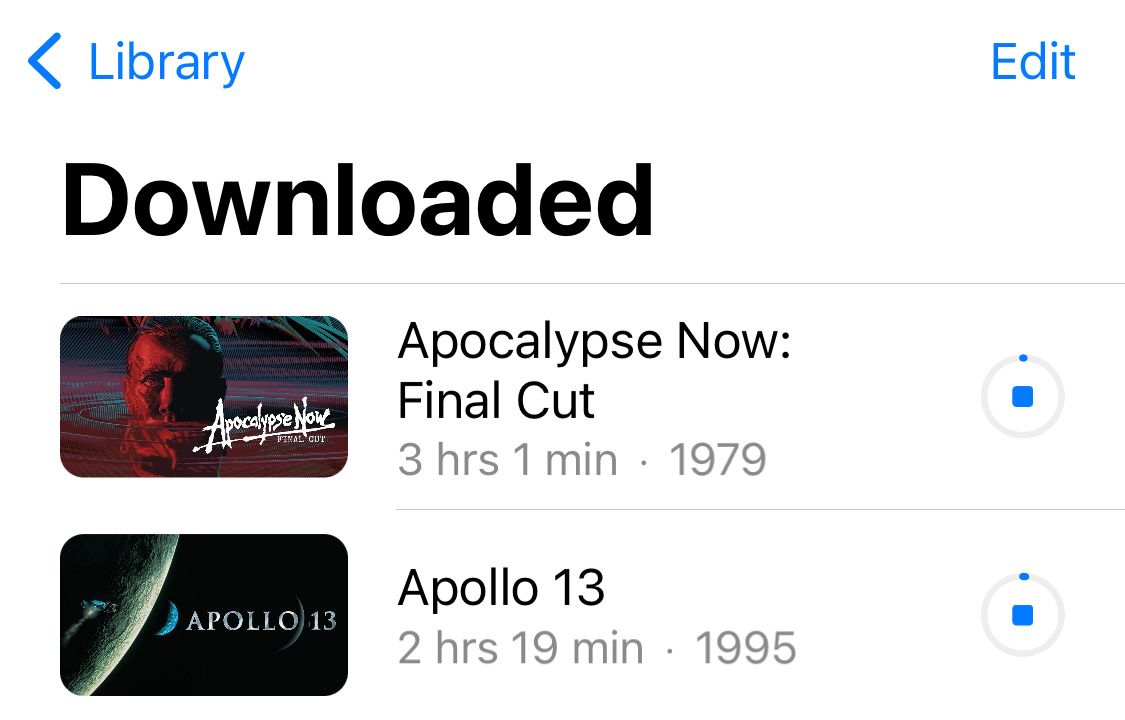
すでにデバイスにダウンロードしてあるアプリケーション、音楽、映画、テレビ番組、本、その他のiTunesやApp Storeで購入したものは、どの国やアカウントから購入したかにかかわらず、そのまま使用することができます。つまり、iTunesやApp Storeの国を変更する前、または別のApple IDアカウントを作成する前に、引き続き使用したい購入品をすべてダウンロードする必要があります。
可能であれば、コンピュータでiPhoneのバックアップを作成し、これらの購入品の別のコピーを作成します。バックアップを作成する際には、必ず「デバイスからコンピュータにすべてのデータをバックアップする」オプションを選択してください。
元のApple IDアカウントにアクセスできなくなった場合、またはiTunesやApp Storeを元の国に変更できなくなった場合、このバックアップを復元することで元の購入履歴を取り戻すことができます。
iTunesとApp Storeの国を変更する方法
もしあなたが別の国に永住する、つまりiTunesとApp Storeの国を一度だけ変更する予定なら、アカウントの設定を変更する必要があります。そうでない場合は、iTunesとApp Storeの国を何度も簡単に切り替えられるようにするため、2つ目のアカウントを作成する必要があります。この2つ目の方法は、新しく使いたい国の支払い方法がない場合に特に有効です。
以下、それぞれの選択肢について説明します。
オプション1.iTunesとApp Storeの国別設定を変更する
iTunesとApp Storeの設定を別の国に変更する前に、いくつかの手順を踏む必要があります。
- Apple Music や Apple TV など、アカウントに登録されている既存のサービスをキャンセルする。
- ファミリーオーガナイザーを除き、ファミリー共有グループから退会します。
- Apple IDアカウントに残っているクレジットを使用する。
- 今後アクセスしたいアプリ、音楽、映画、テレビ番組、書籍、その他のメディアをダウンロードする。
また、新しい国での有効な支払い方法と請求先住所を確認する必要があります。国を変更する際には、Apple IDアカウントにこの支払い方法を追加する必要があります。
iTunesやApp Storeの国名はどのデバイスからでも変更できますが、変更は一度だけ行う必要があります。1台のデバイスで設定を変更すると、あなたのほかのすべてのAppleデバイスでも同じアカウントに影響が及びます。
iPhone、iPad、iPod touchで。
- 設定アプリを開き、[お名前] > メディア & に進みます。購入履歴を表示します。
- ポップアップから「アカウントを表示」を選択し、Apple IDのパスワードを入力します。
- 国/地域]をタップし、[国または地域を変更する]を選択し、変更したい新しい国を選択します。
- 利用規約に同意の上、新しい国の支払い情報と請求先住所を入力し、「完了」をタップします。
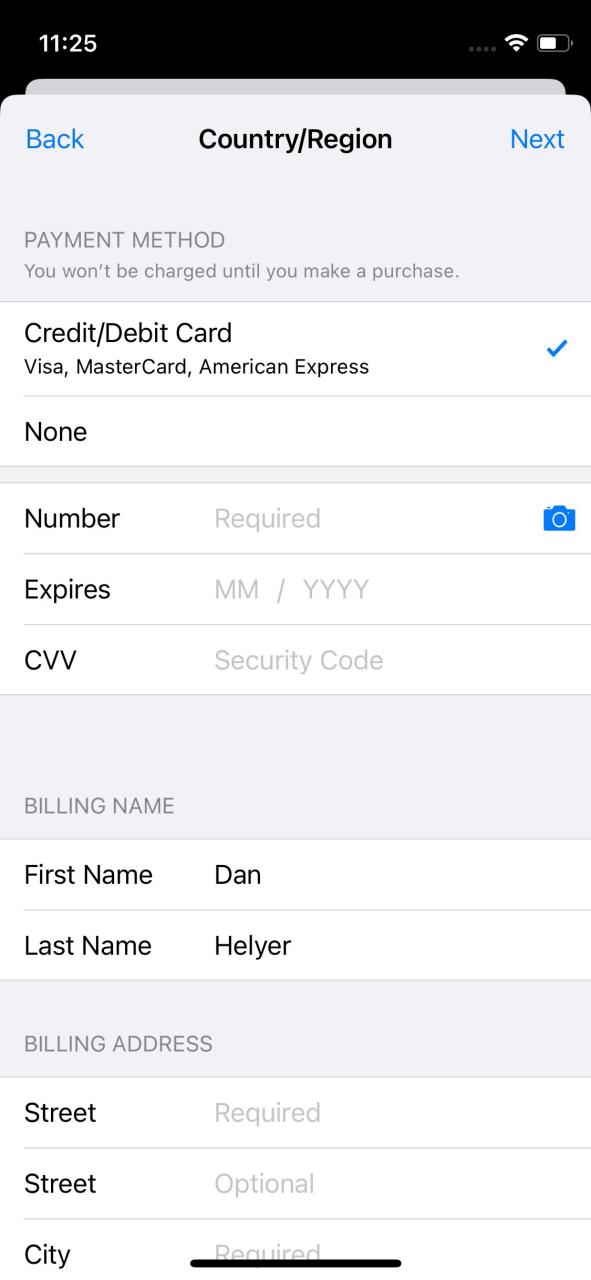
Macの場合
- Apple Musicを開き、メニューバーからアカウント>アカウント設定に進みます。
- Apple IDの概要」セクションで、「国または地域を変更する」オプションをクリックします。
- 変更したい新しい国を選択します。
- 利用規約に同意した後、新しい国の支払い情報と請求先住所を入力し、「完了」をタップします。
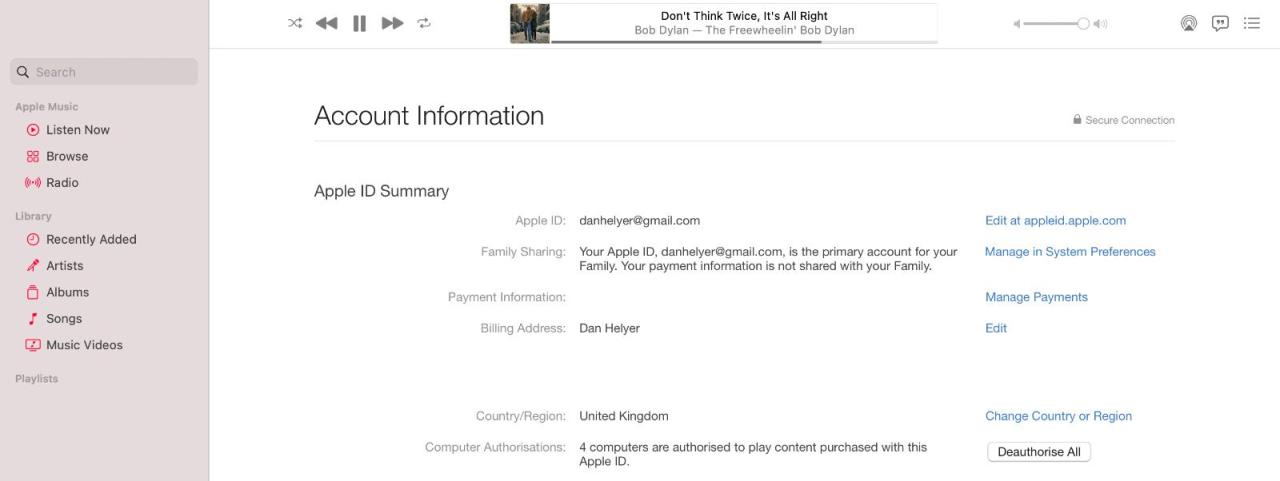
オプション 2.別の国のために 2 つ目の Apple ID アカウントを作成する
2つ目のApple IDアカウントを作成することは、iTunesとApp Storeの国を一時的に切り替えるのに最適な方法です。海外の支払い方法は必要ありませんし、以前のアカウントと新しいアカウントを簡単に切り替えることができます。
新しいApple IDアカウントを作成する最も簡単な方法は、お使いのデバイスで直接行うことです。その際、新しいアカウントに適切な国を選択してください。その国の請求先住所を追加し、Eメールアドレス(場合によっては電話番号も)でアカウントを確認する必要があります。
電話番号の種類は問いません。ただし、既存のApple IDアカウントにリンクされていない新しいメールアドレスを使用する必要があります。
iPhoneまたはiPadで。
- 設定{a}[お客様の名前]{a}サインアウトに進みます。
- デバイスに保存する iCloud データを選択し、「サインアウト」をタップします。
- App Storeを開き、右上のアカウントアイコンをタップし、「新しいApple IDを作成」を選択します。
- メールアドレスとパスワードの欄の下にある新しい国を選択します。
- 新しいアカウントで使用するEメールアドレスとパスワードを入力します。他のApple IDアカウントに関連付けられたメールアドレスは使用できません。
- 次へ」をタップし、必要な Apple ID フィールドをすべて入力します。この国の支払方法をお持ちでない場合は、「なし」を選択します。支払い方法がない場合でも、この国で使用できる請求先住所を見つける必要があります。
- 完了したら「完了」をタップして、新しいアカウントを作成します。
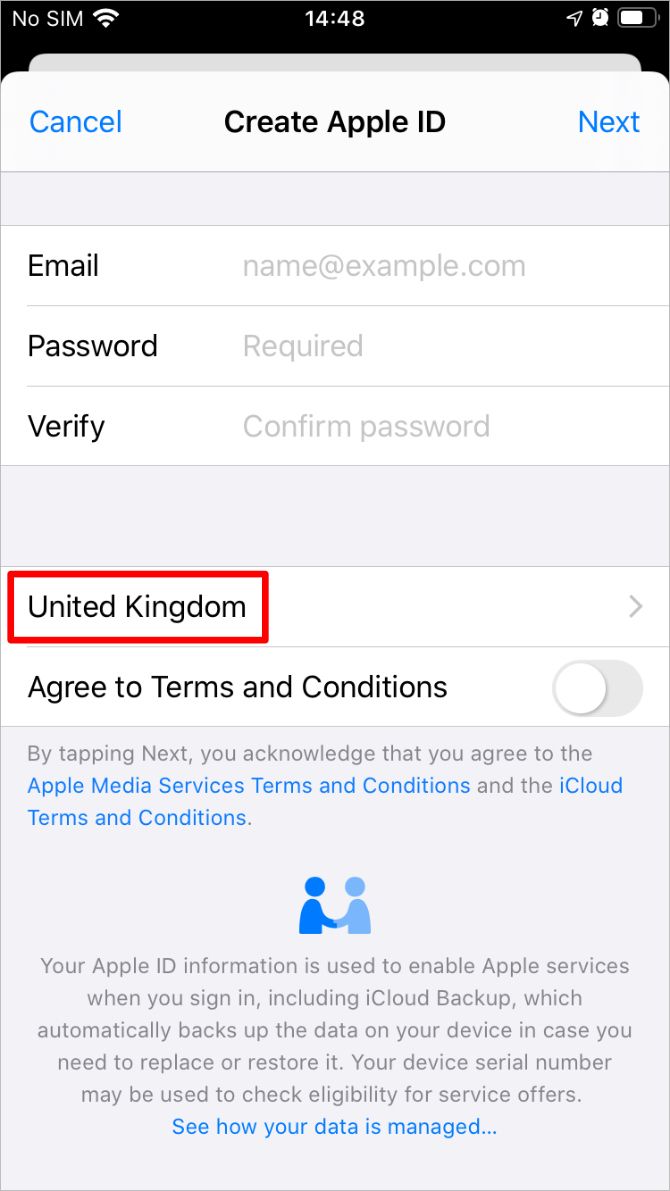
iTunesギフトカードでアカウントに追加する
Apple IDアカウントを新規に作成するか、既存のアカウントの設定を変更すると、新しい国のiTunesやApp Storeのコンテンツにアクセスできるようになります。
購入するためには、支払い情報と請求先住所が新しい国に一致していることを確認する必要があります。または、国際ギフトカードを購入し、それを使ってアカウントにクレジットを追加することもできます。iTunesギフトカードを購入する前に、iTunesギフトカードに関するすべての情報を確認し、必要なものを確実に入手してください。








